მოწყობილობის დრაივერების განახლება ძალიან ეფექტური გამოსავალია
- მკითხველები უჩივიან 0x000000c2 შეცდომას, რომელიც იწვევს სიკვდილის მოულოდნელ ცისფერ ეკრანს.
- გაუმართავი ტექნიკის კომპონენტები შეცდომის მთავარი მიზეზია და შესწავლილი გამოსწორებები საკმარისი უნდა იყოს.
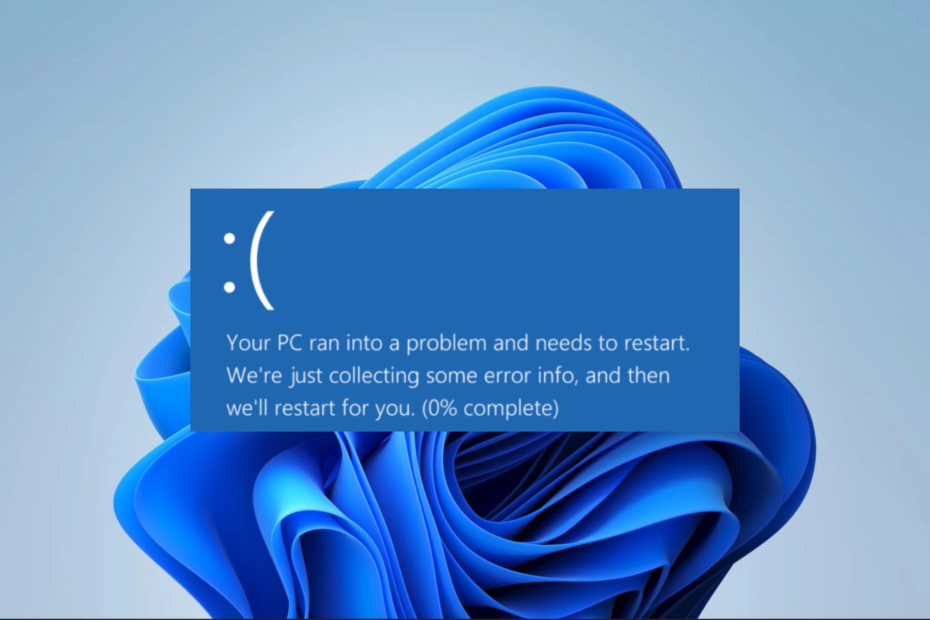
Xდააინსტალირეთ ჩამოტვირთვის ფაილზე დაწკაპუნებით
- ჩამოტვირთეთ და დააინსტალირეთ Fortect თქვენს კომპიუტერზე.
- გაუშვით ინსტრუმენტი და დაიწყეთ სკანირება იპოვონ გატეხილი ფაილები, რომლებიც იწვევენ პრობლემებს.
- დააწკაპუნეთ მარჯვენა ღილაკით დაიწყეთ რემონტი პრობლემების გადასაჭრელად, რომლებიც გავლენას ახდენს თქვენი კომპიუტერის უსაფრთხოებასა და შესრულებაზე.
- Fortect ჩამოტვირთულია 0 მკითხველი ამ თვეში.
ა სიკვდილის ლურჯი ეკრანი ვინდოუსის მომხმარებლის კოშმარია. ეს შემთხვევითი ავარია ხდება ყველაზე მოულოდნელ მომენტში და ხშირად ტოვებს მცირე მინიშნებებს. ცოტა ხნის წინ მკითხველებმა უჩივიან 0x000000c2 BSoD-ს.
ამ სახელმძღვანელოში ჩვენ ჩავუღრმავდებით მას, ვიკვლევთ შეცდომის რამდენიმე ყველაზე პრაქტიკულ გამოსწორებას და შესაძლო მიზეზებს.
რატომ ვიღებ 0x000000c2 გაჩერების შეცდომას?
რაც ჩვენ შევიკრიბეთ ჩვენი მკითხველებისგან, რომელიმე ქვემოთ ჩამოთვლილმა შეიძლება გამოიწვიოს BSoD:
- მძღოლებთან დაკავშირებული პრობლემები – მომხმარებლების უმეტესობისთვის, დაზიანებულია ან მოძველებული მოწყობილობის დრაივერები ამის საფუძველში არიან.
- ვირუსის ან მავნე პროგრამის ინფექცია – მავნე პროგრამა კომპიუტერზე შეუძლია გააფუჭოს ფაილები და ზოგადად შეაფერხოს სასიცოცხლო პროცესები, რამაც შეიძლება გამოიწვიოს BSoD.
- დაზიანებული სისტემის ფაილები – სისტემური ფაილები გადამწყვეტია მრავალი პროცესის ადეკვატურად გაშვებაში. როდესაც ფაილები დაზიანებულია, შეიძლება შეგექმნათ შეცდომები, მათ შორის BSoD.
- გაუმართავი ტექნიკის კომპონენტები - ზოგიერთ ჩვენს მკითხველს ასევე აქვს გამოცდილი BSOD, როდესაც ისეთი ელემენტები, როგორიცაა ოპერატიული მეხსიერება ან მყარი დისკი, გაუმართავია.
უმჯობესი იქნება, თუ სცადეთ ქვემოთ რეკომენდებული გადაწყვეტილებები.
როგორ დავაფიქსირო 0x000000C2 BSoD?
სანამ გადაწყვეტილებების უფრო დეტალურ შესწავლას აპირებთ, უნდა გაითვალისწინოთ შემდეგი:
- პრობლემური აპების დეინსტალაცია – ეს შეიძლება იყოს თქვენი ანტივირუსი, ან ზოგიერთი მომხმარებლისთვის ეს იყო AMD Quick Stream Technology აპლიკაცია. წაშალეთ ეს აპლიკაციები და ნახეთ თუ არა BSoD დაფიქსირდა.
1. დაზიანებული სისტემის ფაილების შეკეთება
- ხანგრძლივად დააჭირეთ ჩართვის ღილაკს 10 წამის განმავლობაში და როგორც კი გამოჩნდება მწარმოებლის ლოგო, კიდევ ერთხელ დააჭირეთ ჩართვის ღილაკს სრული გამორთვის იძულებით. შეიძლება დაგჭირდეთ ამ პროცესის გამეორება რამდენჯერმე, სანამ სარემონტო ეკრანი გამოჩნდება.
- აირჩიეთ პრობლემების მოგვარება, მაშინ Დამატებითი პარამეტრები.
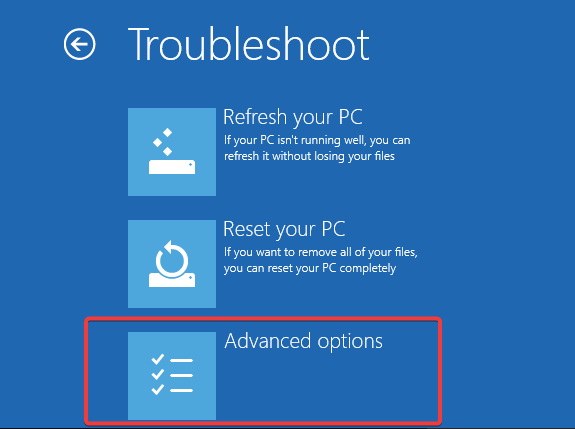
- აირჩიეთ Გაშვების რემონტი.

- დააწკაპუნეთ Რესტარტი ღილაკი.
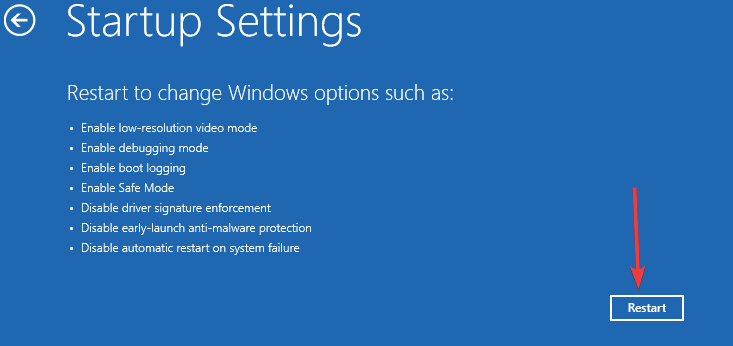
- დაჭერა F5 ამისთვის Უსაფრთხო რეჟიმი ქსელთან ერთად.
- დაჭერა ფანჯრები + რ, ტიპი სმდდა დაარტყა Ctrl + ცვლა + შედი.

- ში ბრძანების ხაზი, ჩაწერეთ ქვემოთ მოცემული სკრიპტი და დააჭირეთ შედი.
sfc / scannow
- სკრიპტი მოძებნის ცუდ სისტემურ ფაილებს და თქვენ უნდა მიჰყვეთ მის მიერ მოცემულ ნებისმიერ მოთხოვნას მათი გამოსასწორებლად.
- შესრულების დასასრულს, გადატვირთეთ კომპიუტერი და შეამოწმეთ, რომ 0x000000c2 BSoD დაფიქსირდა.
2. მოწყობილობის დრაივერების განახლება
- უსაფრთხო რეჟიმში გადასასვლელად, მიჰყევით 1-ლ ხსნარში მოცემულ ნაბიჯებს.
- დააწკაპუნეთ მარჯვენა ღილაკით დაწყება მენიუ და აირჩიეთ Მოწყობილობის მენეჯერი.
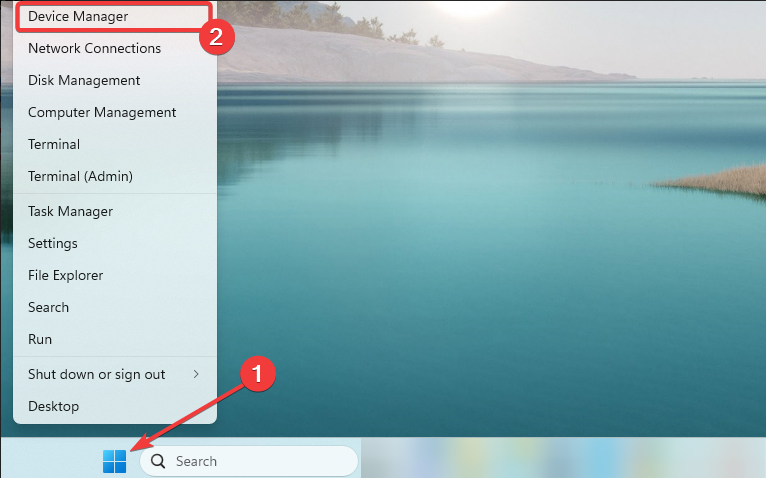
- თუ შეგხვდებათ ყვითელი ბეჯი, ეს ნიშნავს, რომ მძღოლები მოძველებულია. ასეთ შემთხვევებში შეგიძლიათ გააფართოვოთ შესაბამისი კატეგორია, დააწკაპუნოთ დრაივერზე მარჯვენა ღილაკით და აირჩიოთ დრაივერის განახლება.
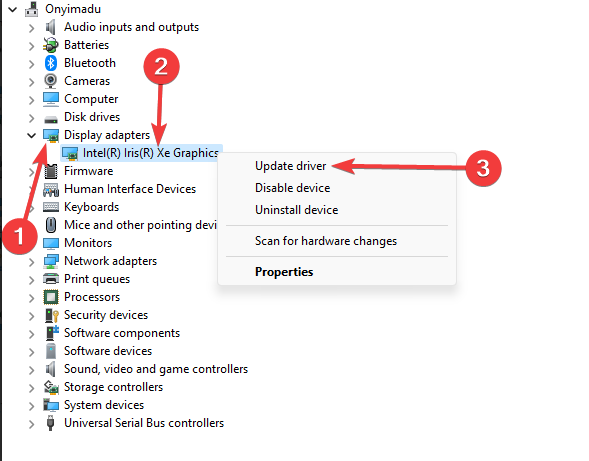
- აირჩიეთ ავტომატურად მოძებნეთ მძღოლები.
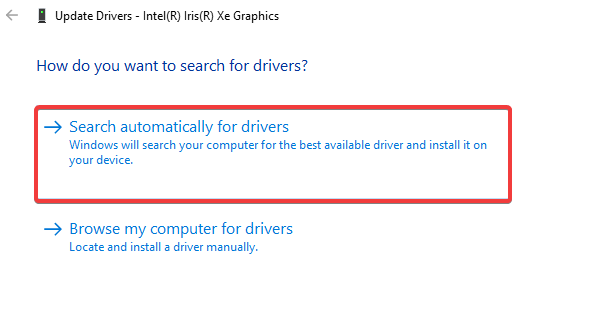
- გაიმეორეთ პროცესი ყველა დრაივერისთვის, რომელიც უნდა განახლდეს.
ალტერნატიულად, ერთი გამოსადეგი შემოთავაზებაა გამოიყენოთ ისეთი ინსტრუმენტები, როგორიცაა DriverFix, რომელიც ავტომატურად განაახლებს ან ასწორებს დრაივერებს თქვენს მოწყობილობაზე. ეს შეიძლება დაგეხმაროთ BSoD-ის ნებისმიერი პრობლემის გადაჭრაში, რომელსაც შესაძლოა განიცდით.
⇒ მიიღეთ DriverFix
3. გაასწორეთ გაუმართავი დისკები
- ჩატვირთეთ უსაფრთხო რეჟიმში იმავე პროცესის გამოყენებით 1 გადაწყვეტაში.
- დაჭერა ფანჯრები + რ, ტიპი სმდდა დაარტყა Ctrl + ცვლა + შედი.

- სკრიპტის შესასრულებლად, შეიყვანეთ ბრძანება ქვემოთ ბრძანების სტრიქონში და დააჭირეთ შედი. ჩანაცვლება გ თქვენი Windows ინსტალაციისთვის შესაბამისი დისკის ასოთი.
chkdsk c: /f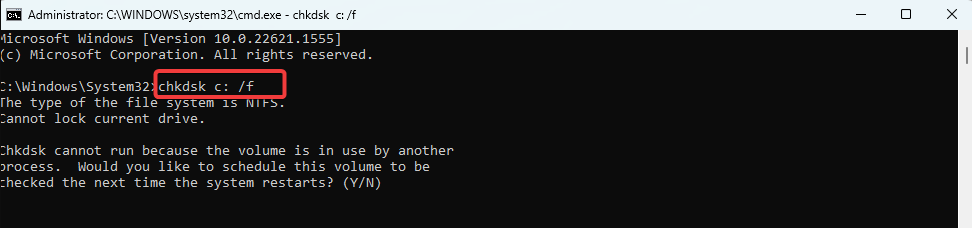
- საჭიროების შემთხვევაში, დააჭირეთ ი იმისთვის, რომ შემოწმება გაუშვას სისტემის მომდევნო გადატვირთვაზე, შემდეგ გადატვირთეთ მოწყობილობა.
- სკრიპტი შეამოწმებს და შეაკეთებს თქვენი მოწყობილობის ცუდი დისკის სექტორებს.
- ახლა შეგიძლიათ გადაამოწმოთ, გადაჭრის თუ არა 0x000000c2 BSoD.
- შესწორება: Windows-ის განახლება ვერ მოხერხდა 0x4005(16389) შეცდომით
- MSVCP140_1.dll ვერ მოიძებნა: ამ შეცდომის გამოსწორების 6 გზა
4. გაასწორეთ ცუდი ოპერატიული მეხსიერება
- უსაფრთხო რეჟიმში გადასასვლელად, მიჰყევით 1-ლ ხსნარში მოცემულ ნაბიჯებს.
- დაჭერა ფანჯრები + რ, ტიპი mdschedდა დაარტყა Ctrl + ცვლა + შედი.
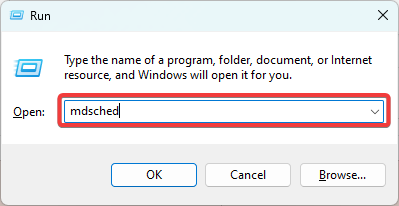
- დააწკაპუნეთ გადატვირთეთ ახლა და შეამოწმეთ პრობლემები.
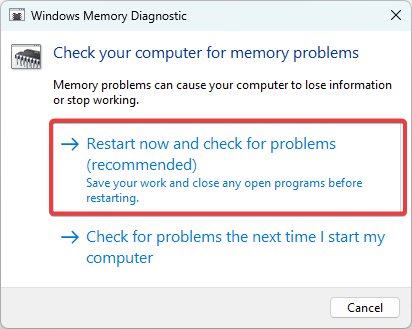
- თქვენი კომპიუტერი ავტომატურად გაუშვებს Windows მეხსიერების დიაგნოსტიკის ხელსაწყოს მომდევნო გაშვებისას. გთხოვთ მოთმინებით დაელოდოთ პროცესის დასრულებამდე.
და აი. ზემოთ მოყვანილი ნებისმიერი გამოსწორება უნდა იმუშაოს. ასე რომ, ჩვენ მოგიწოდებთ დაიწყოთ იმით, რაც, როგორც ჩანს, ყველაზე გამოსადეგია, რადგან ეს სია რაიმე კონკრეტული თანმიმდევრობით არ შეგვიდგენია.
თქვენ შეგიძლიათ წაიკითხოთ ეს ყოვლისმომცველი სახელმძღვანელო Windows 11-ში უსაფრთხო რეჟიმში ჩატვირთვა.
და ბოლოს, შეგვატყობინეთ კომენტარების განყოფილებაში, რა იყო თქვენთვის.
ჯერ კიდევ გაქვთ პრობლემები?
სპონსორირებული
თუ ზემოხსენებულმა წინადადებებმა არ გადაჭრა თქვენი პრობლემა, თქვენს კომპიუტერს შეიძლება შეექმნას Windows-ის უფრო სერიოზული პრობლემები. ჩვენ გირჩევთ აირჩიოთ ყოვლისმომცველი გადაწყვეტა, როგორიცაა ფორტექტი პრობლემების ეფექტურად გადასაჭრელად. ინსტალაციის შემდეგ, უბრალოდ დააწკაპუნეთ ნახვა და შესწორება ღილაკს და შემდეგ დააჭირეთ დაიწყეთ რემონტი.


